一位用户反馈自己在电脑中插入耳机时,发现耳机和扬声器不能自动切换,感觉非常烦恼。这该怎么办呢?我们要如何操作?接下来,就随系统城小编一起看看该问题的具体解决方法吧!
具体如下:
1、打开电脑, 找到计算器,点击右键。
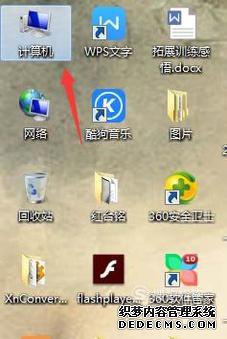
2、出现隐藏选项,选择“属性”进入。
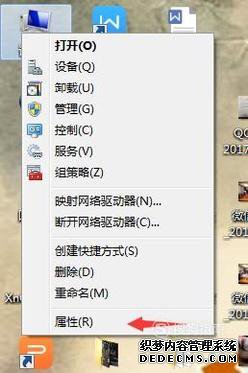
3、进入到系统界面,点击“设备管理器”进入。
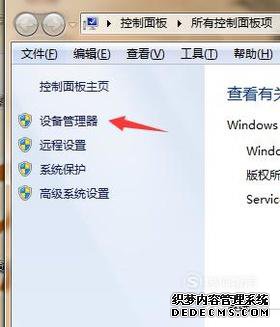
4、进入到设备管理器后,点开“单击声音、视频和游戏控制器”。
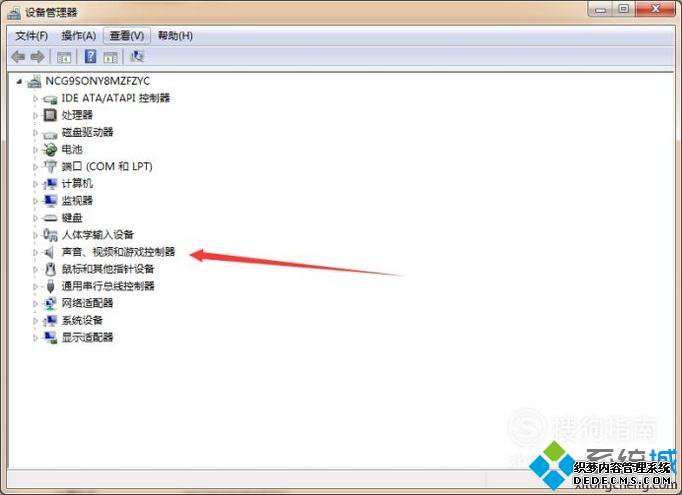
5、点开后,出现选项,选择“High Definition Audio”点击右键,出现隐藏选项后,点击“更新驱动程序软件”。
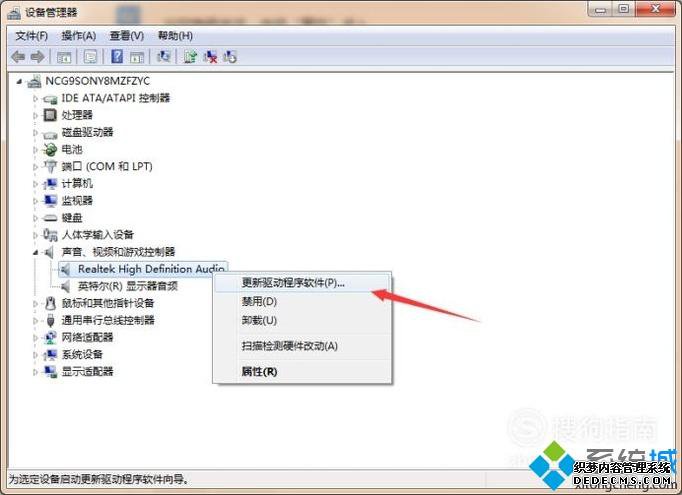
6、进入到更新驱动程序软件界面后,点击“浏览计算机以查找驱动程序软件”进入。
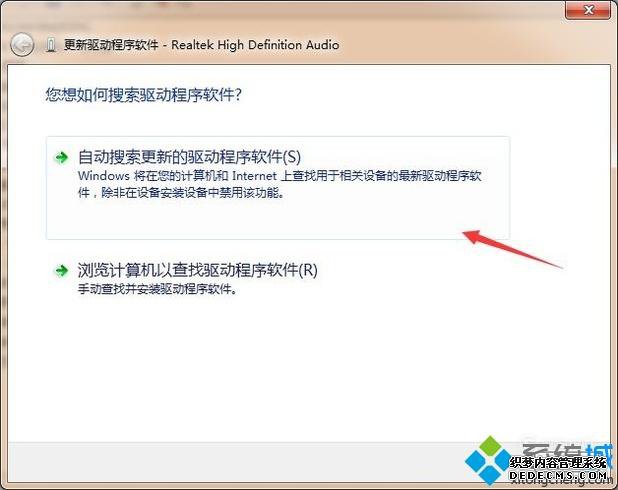
7、选择浏览位置,点击“下一步”进入,最后耐心等待驱动更新即可。
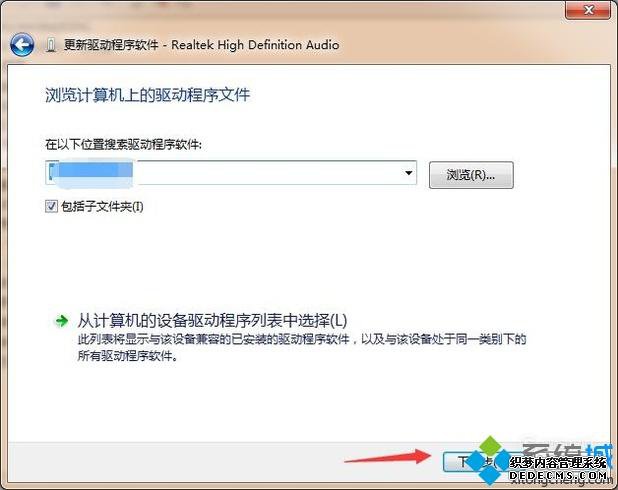
电脑中耳机和扬声器不能自动切换的解决方法就为大家介绍到这里了。若是你有同样需求的话,不妨也一起动手操作看看!
------相关信息------



